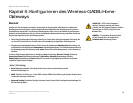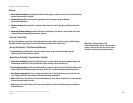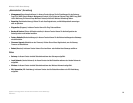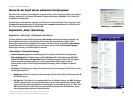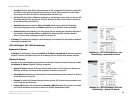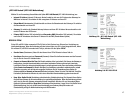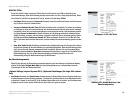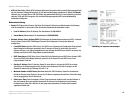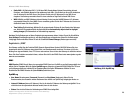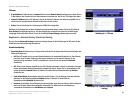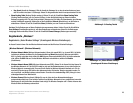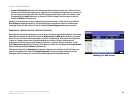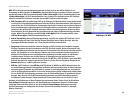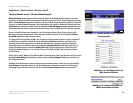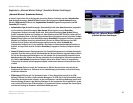20
Kapitel 5: Konfigurieren des Wireless-G ADSL-Home-Gateways
Registerkarte „Setup“ (Einrichtung)
Wireless-G ADSL-Home-Gateway
• Static DNS 1-3 (Statisches DNS 1-3): Mit dem DNS (Domain Name System) übersetzt das Internet
Domänen- oder Website-Namen in Internetadressen oder URLs. Sie erhalten von Ihrem ISP mindestens
eine IP-Adresse für den DNS-Server. Hier können Sie bis zu drei IP-Adressen für den DNS-Server
eingeben. Das Gateway verwendet diese für einen schnelleren Zugriff auf laufende DNS-Server.
• WINS: Mithilfe von WINS (Windows Internet Naming Service) werden NetBIOS-Namen in IP-Adressen
umgewandelt. Wenn Sie einen WINS-Server verwenden, geben Sie hier die IP-Adresse des Servers ein.
Andernfalls lassen Sie dieses Feld leer.
• Time Setting (Zeiteinstellung): Wählen Sie die entsprechende Zeitzone für den Standort des Gateways
aus. Aktivieren Sie gegebenenfalls das Kontrollkästchen Automatically adjust clock for daylight
saving changes (Uhr automatisch an Zeitumstellung anpassen).
Nachdem Sie die Änderungen auf dieser Registerkarte vorgenommen haben, klicken Sie auf die Schaltfläche
Save Settings (Einstellungen speichern), um diese Änderungen zu übernehmen. Wenn Sie die Änderungen
rückgängig machen möchten, klicken Sie auf die Schaltfläche Cancel Changes (Änderungen verwerfen).
Registerkarte „DDNS“
Das Gateway verfügt über die Funktion DDNS (Dynamic Domain Name System). Mit DDNS können Sie einer
dynamischen Internet-IP-Adresse einen festen Host- und Domänennamen zuweisen. Dies kann sich für das
Hosting Ihrer eigenen Website, Ihres FTP-Servers oder anderer Server hinter dem Gateway als nützlich erweisen.
Bevor Sie diese Funktion verwenden können, müssen Sie sich für den DDNS-Dienst unter www.dyndns.org oder
www.tzo.com anmelden.
DDNS
DDNS Service (DDNS-Dienst): Wenn der verwendete DDNS-Dienst von DynDNS.org zur Verfügung gestellt wird,
wählen Sie im Dropdown-Menü die Option DynDNS.org aus. Wenn der verwendete DDNS-Dienst von TZO.com
zur Verfügung gestellt wird, wählen Sie im Dropdown-Menü die Option TZO.com aus. Wählen Sie zum
Deaktivieren des DDNS-Dienstes die Option Disable (Deaktivieren) aus.
DynDNS.org
• User Name (Benutzername), Password (Passwort) und Host Name (Hostname): Geben Sie den
Benutzernamen, das Passwort und den Hostnamen des mithilfe von DynDNS.org festgelegten Kontos an.
• Internet IP Address (Internet-IP-Adresse): Hier ist die aktuelle IP-Adresse des Gateways aufgeführt. Da es
sich hierbei um eine dynamische Adresse handelt, kann sie sich ändern.
• Status: Hier wird der Status der Verbindung zum DDNS-Dienst aufgeführt.
Abbildung 5-10: DynDNS.org